インスタで複数の写真を1枚の画像に合成して投稿する方法!インスタ公式アプリ「Layout」で加工出来る!
- トップ>
- スマホ・アプリの使い方>
- instagram>
- インスタで複数の写真を1枚の画像に合成して投稿する方法!インスタ公式アプリ「Layout」で加工出来る!

インスタグラムで複数の写真を1枚に合成して登録する方法を紹介します!
投稿画像が田んぼのように分割されて、それぞれの枠に違う画像が表示されるあれですね。
実はインスタ公式のアプリ「Layout」だけで比較的簡単に作成できます。
画像合成アプリはたくさん出ていますが、多機能すぎて最初は使いずらかったりしますが、Layoutはシンプルにオシャレな複数写真合成画像を作成する事が出来ます。
まずはLayoutで画像合成に慣れて、そのあと自分好みの画像加工アプリを探してみるのもよいと思いますよ。
画像合成する方法
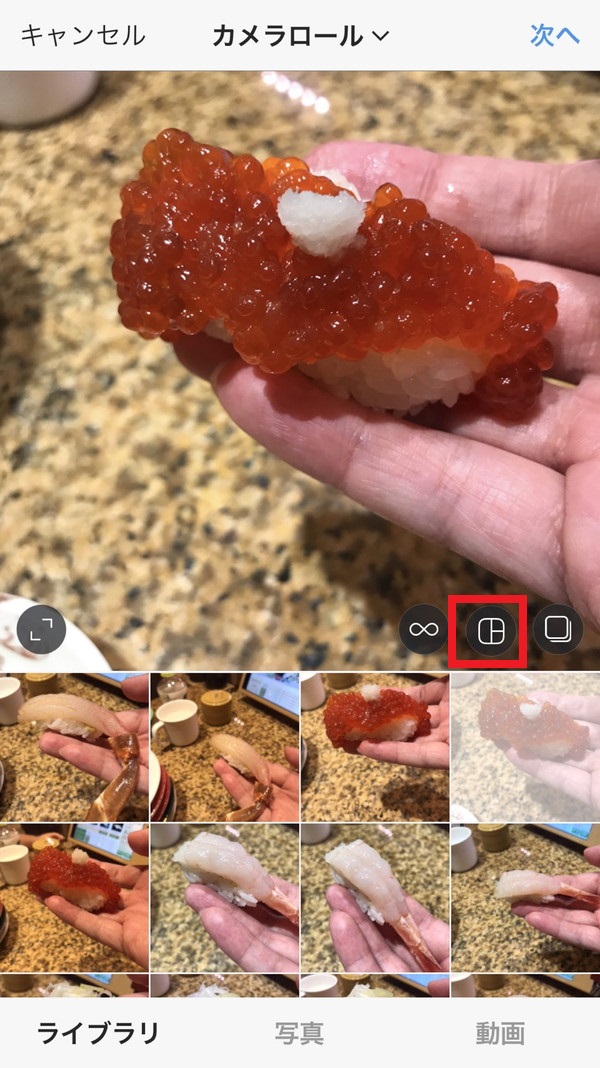
インスタトップ→画面下部「+」マークの投稿ボタン→ライブラリの順にタップし、赤枠の画像加工ボタンを押します。
※インスタアプリ内から写真を選択して投稿する画面です。
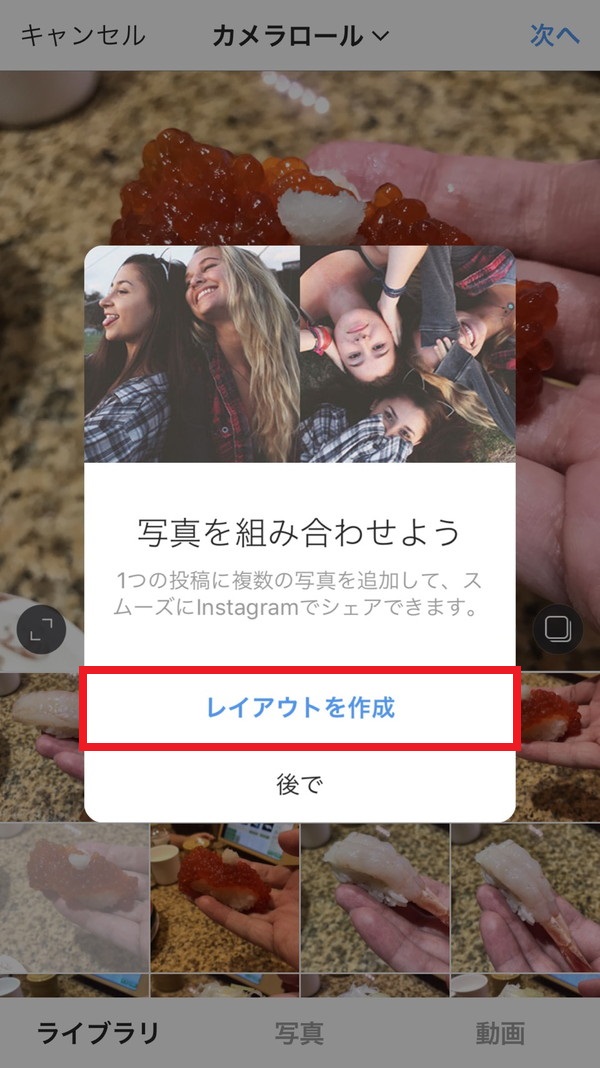
「Layout」が立ち上がります。インストールしていない方はアプリストアに遷移しインストールを促されますので、インストールしましょう。
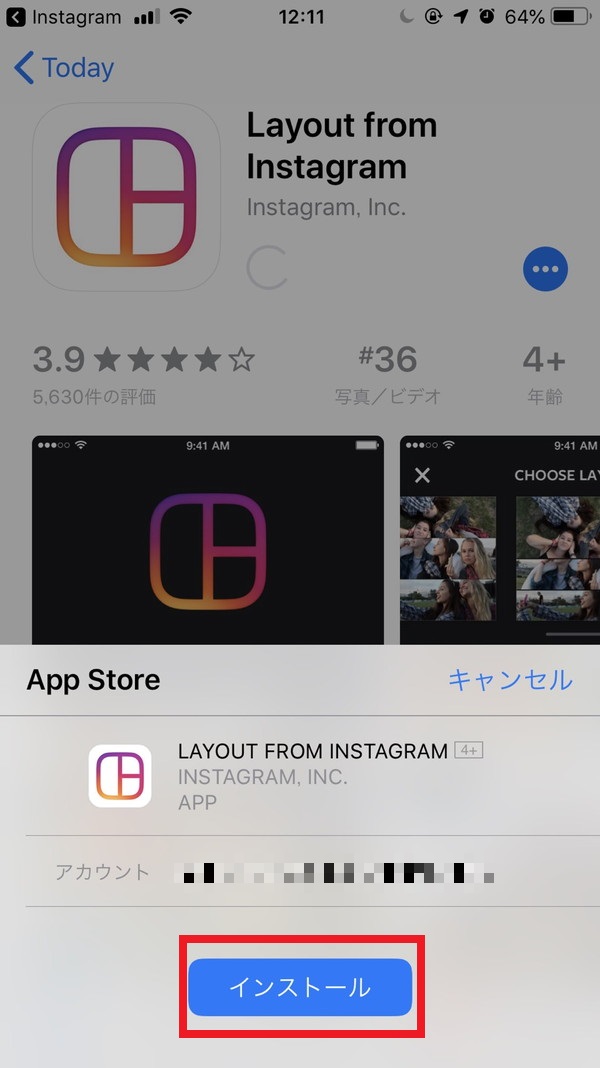
※アプリを持っていない方は画面の案内に従ってインストールすればOK。
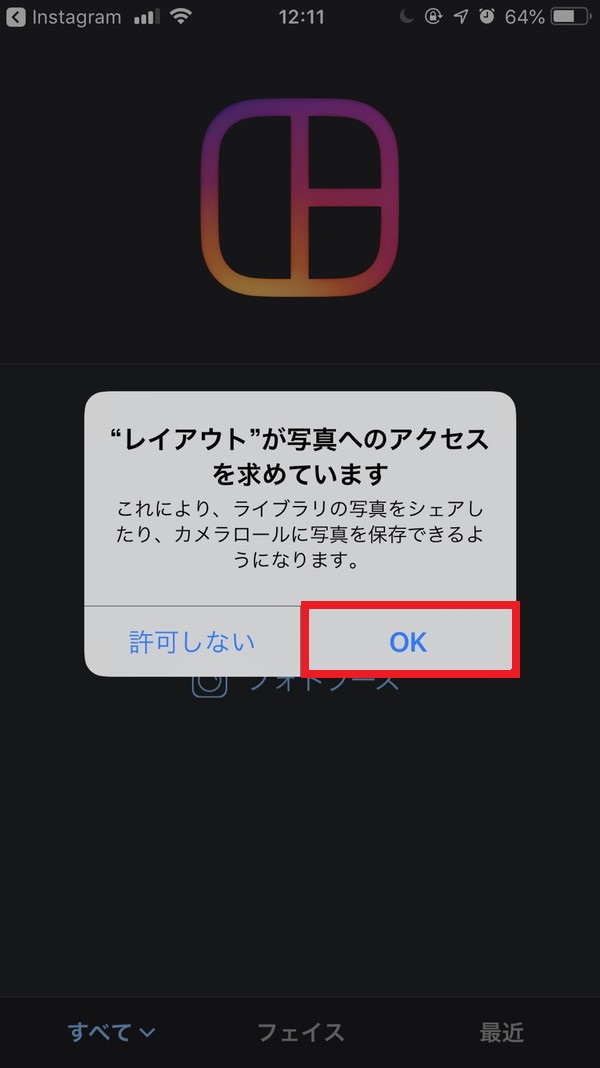
Layoutを立ち上げると、カメラへのアクセス許可を求められるので許可しましょう。
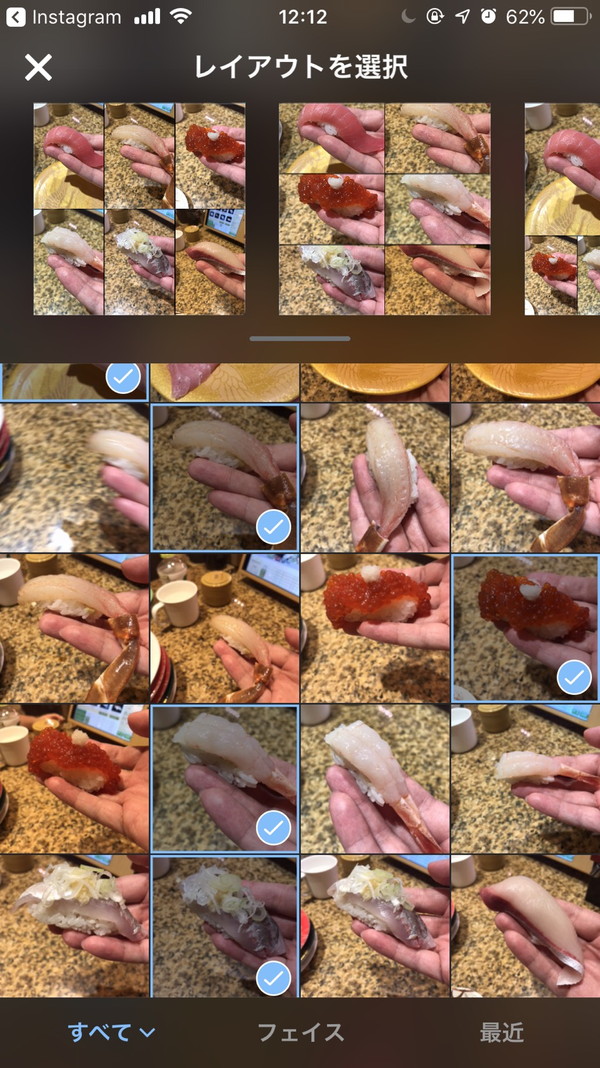
画像合成ページです。
合成したい写真を複数選択しましょう。
1回に選択できる画像は最大で9枚までです。
写真を選択後、画面上部から基本となるレイアウトを選択します。
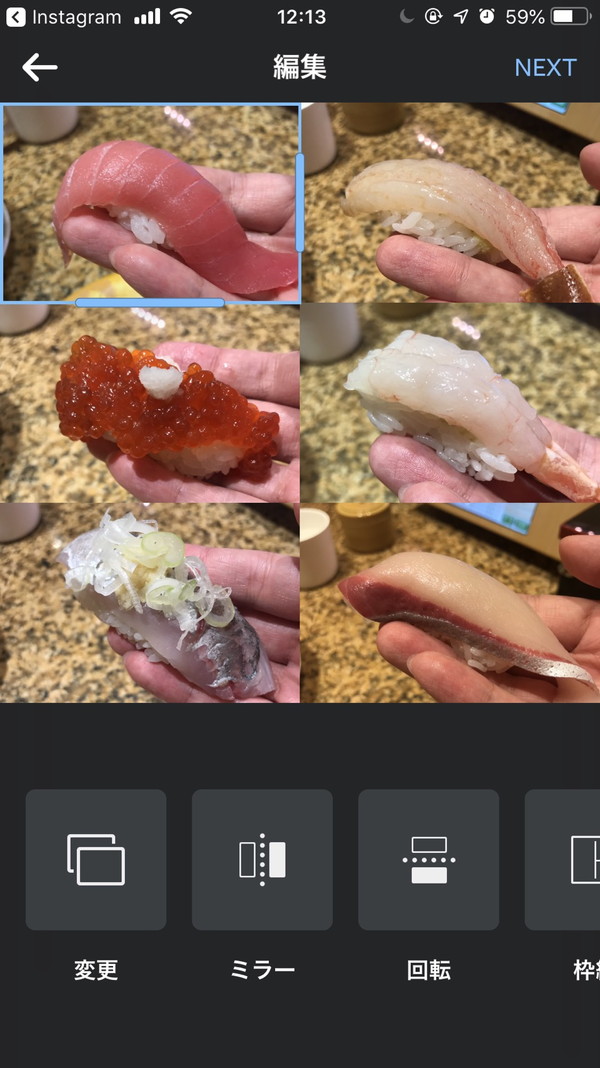
レイアウト選択後は詳細編集を行う事が可能です。
- 各枠内で画像スワイプ:画像位置調整
- 各枠を超えて画像スワイプ:画像位置入れ替え
- 各枠の境界線スワイプ:各枠の大きさ調整
- 変更:画像単位で別の写真と入れ替え
- ミラー:選択画像を左右反転
- 回転:選択画像を上下反転
- 枠線:枠線の有無設定
基本的に直感的な操作で加工する事が出来るので、自由にいじってみましょう。
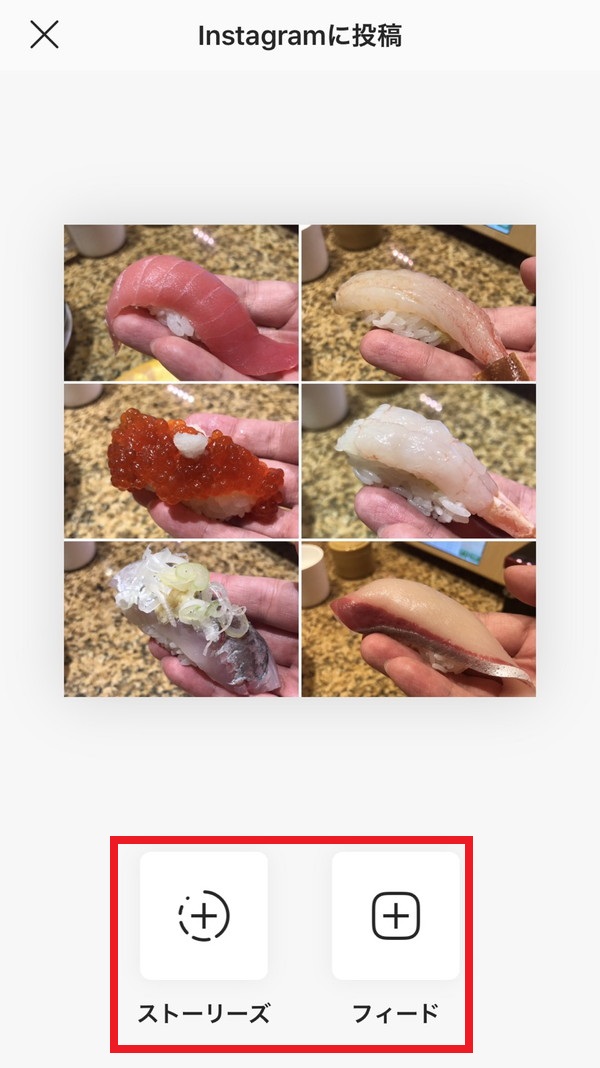
画像加工後、右上の「保存」ボタンを押します。
※ここで止める事で、インスタには投稿せず、画像だけ保存することも可能です。
そのままインスタに投稿する場合は、インスタボタンを押し、ストーリーかフィードを選択しましょう。

その後は通常通り画像加工し、キャプションや位置情報、タグを追加して投稿する事が出来ます。
完成画像がこちら(インスタのフィルターで加工済み)

最終的にインスタのフィルターを掛ける事が出来るので、色彩やコントラストを調整してオシャレな写真にする事が出来ます。
ただし、合成する各画像が別の場所や環境で撮影した場合は、光の加減が異なるので、一斉に画像フィルターを掛けても、うまく仕上がらない可能性があります。
別の日や場所で撮った写真を合成して統一感を出したい場合は、画像単位で同じような色彩・明暗・コントラストに加工してからLayoutで合成するときれいにまとまると思います。
人気記事
インスタグラムの使い方トップ
あなたにオススメの記事
この記事を共有する
instagramの他の記事
-

インスタに投稿した写真や動画、コメントを一括でダウンロードする方法【instagram】 -

インスタで「いいね」の数の表示/非表示を切り替える方法!自分の投稿も切り替えられる! -

インスタの「いいね」数を確認する方法!非表示になったいいね数を知りたいときに -

インスタグラムの使い方 徹底解説ガイド!裏技や小ネタも満載!(Android,iPhone)【Instagram】
この記事を読んだ人はこんな記事も読んでるよ
- Threads(スレッズ)からインスタグラムを確認する方法
- メルカリに出品した商品を値下げ交渉されないコツ
- LINE(ライン)の使い方・スタンプ・裏技 完全マニュアル
- LINE(ライン)の使い方・スタンプ・裏技 完全マニュアル
- LINEの通知音を変更する方法!通知サウンドを変えるには?
この記事を読んだ人はこんなアプリをチェックしてるよ

生配信コミュニティーアプリStager Live(ステージャーライブ)
ダンまち〜メモリア・フレーゼ〜
GUNFIRE(ガンファイア)-爽快フル3Dガンシューティング
タイムズカープラス クイック検索
人気アプリランキングを毎日更新!!総合ランキングは50位まで公開!
アンドロイド携帯向けアプリの人気ランキングページです。ビジネスに、遊びに、とてもお役立ちのアンドロイドアプリが勢ぞろい。どのアプリも人気のある「10個」です。厳選されたラインナップ。もしかしたらあなたの携帯ライフを劇的に変えるアプリも現れるかもしれません!日々変わるこのアプリのランキング動向を、ぜひチェックしてください。
新着アンドロイドスマートフォンの情報
人気・定番のアンドロイドアプリレビュー
スマートフォン、アンドロイド、アプリの使い方を解説
アプリ人気ランキング
カテゴリー
- ニュース
- ゲーム(Android・iPhone/iOS)
- アクション
- RPG
- ソーシャルゲーム
- シュミレーション
- シューティング
- パズル
- スポーツ
- クイズ
- テーブルゲーム
- カジュアル
- レース
- 音ゲー
- カジノ・ギャンブル
- 脳トレ
- 脱出ゲーム
- アドベンチャー
- スマホアプリ(Android・iPhone/iOS)
- カスタマイズ
- コミュニケーション
- ツール
- システム
- 写真・画像
- 音楽・動画
- ニュース・情報
- エンターテイメント
- 生活
- ランキング-Androidアプリ
- アンドロイドアプリの人気ランキング
- ゲーム総合ランキング for android
- Google Play 人気アプリランキング(無料)
- Google Play 人気アプリランキング(有料)
- ランキング-iPhone/iOSアプリ
- iPhone/iOSアプリの人気ランキング
- ゲーム総合ランキング for iPhone/iOS
- App Store 人気アプリランキング(無料)
- App Store 人気アプリランキング(有料)
- アプリ特集
- アプリの使い方
- アンドロイドまとめ
- スマホギャラリー
新着スマホ情報
- [2024/07/12]の最新記事!!
-
 【プロスピA】セレクション第2弾の評価ランキング!豪華メンバーが揃ったぞ!【2024・・・
【プロスピA】セレクション第2弾の評価ランキング!豪華メンバーが揃ったぞ!【2024・・・
2024年シリーズ1 セレクション第2弾の評価ランキングを紹介します! 第・・・
-
 プロスピA 攻略情報まとめ|プロ野球スピリッツA攻略
プロスピA 攻略情報まとめ|プロ野球スピリッツA攻略
プロスピA(プロ野球スピリッツA)の攻略情報をまとめたページです。 基本・・・
- [2024/06/27]の最新記事!!
-
 【プロスピA】セレクション第1弾の評価ランキング!佐々木朗希におかわり君らが登場・・・
【プロスピA】セレクション第1弾の評価ランキング!佐々木朗希におかわり君らが登場・・・
2024年シリーズ1 セレクション第1弾の評価ランキングを紹介します! 最・・・
- [2024/06/20]の最新記事!!
-
 【プロスピA】TS第3弾の評価ランキング!最強ショート池山隆寛が登場!【2024シリー・・・
【プロスピA】TS第3弾の評価ランキング!最強ショート池山隆寛が登場!【2024シリー・・・
2024年シリーズ1 TS第3弾の評価ランキングを紹介します! 前回はイチロ・・・
-
 【プロスピA】2024今年のTS登場選手予想まとめ!次回のタイムスリップは誰が来る?
【プロスピA】2024今年のTS登場選手予想まとめ!次回のタイムスリップは誰が来る?
現役の選手・監督・コーチが全盛期の能力になって登場するTS(タイムスリッ・・・
- [2024/06/13]の最新記事!!
-
 【プロスタA】エキサイティングプレイヤー第2弾の評価ランキング!【2024シリーズ1】
【プロスタA】エキサイティングプレイヤー第2弾の評価ランキング!【2024シリーズ1】
2024年シリーズ1 エキサイティングプレイヤー第2弾の評価ランキングを紹介・・・
- [2024/06/10]の最新記事!!
-
 【プロスピA】セレクション選手予想まとめ!今年は激アツになりそう!?【2024シリー・・・
【プロスピA】セレクション選手予想まとめ!今年は激アツになりそう!?【2024シリー・・・
この記事では、エキサイティングプレイヤーに続くシリーズ1の目玉スカウト「プ・・・
アンドロック人気記事
-
 33399 Hit
特集
iPhoneでNetflixをバックグラウンド再生する方法!【ネトフリ】
33399 Hit
特集
iPhoneでNetflixをバックグラウンド再生する方法!【ネトフリ】
-
 30059 Hit
アプリ
Threads(スレッズ)からDMを送る方法
30059 Hit
アプリ
Threads(スレッズ)からDMを送る方法
-
 25249 Hit
アプリ
【プロスピA】スピリッツ解放のやりかたを解説!どんな選手をスピリッツ解放すれば良い?
25249 Hit
アプリ
【プロスピA】スピリッツ解放のやりかたを解説!どんな選手をスピリッツ解放すれば良い?
-
 21966 Hit
アプリ
プロスピA 攻略情報まとめ|プロ野球スピリッツA攻略
21966 Hit
アプリ
プロスピA 攻略情報まとめ|プロ野球スピリッツA攻略
-
 17792 Hit
アプリ
インスタでログイン情報を端末に保存して次回ログインする際のID/PASS入力を省略する方法
17792 Hit
アプリ
インスタでログイン情報を端末に保存して次回ログインする際のID/PASS入力を省略する方法
-
 16546 Hit
アプリ
【プロスピA】リアルタイム対戦で相手を通報する方法!通報された側はどうなる?
16546 Hit
アプリ
【プロスピA】リアルタイム対戦で相手を通報する方法!通報された側はどうなる?
-
 15884 Hit
アプリ
【プロスピA】打撃カーソルの色を変える方法!白1~緑2を比較してみた!
15884 Hit
アプリ
【プロスピA】打撃カーソルの色を変える方法!白1~緑2を比較してみた!
-
 14613 Hit
アプリ
【プロスピA】継承とは?継承する方法と知って得するコツ!
14613 Hit
アプリ
【プロスピA】継承とは?継承する方法と知って得するコツ!
-
 12128 Hit
アプリ
【プロスピA】セレクション第2弾の評価ランキング!豪華メンバーが揃ったぞ!【2024シリーズ1】
12128 Hit
アプリ
【プロスピA】セレクション第2弾の評価ランキング!豪華メンバーが揃ったぞ!【2024シリーズ1】
-
 10066 Hit
アプリ
【インスタ】他のユーザーのアカウントをインスタの友だち同士でシェアする方法【instagram】
10066 Hit
アプリ
【インスタ】他のユーザーのアカウントをインスタの友だち同士でシェアする方法【instagram】



























